Alasan 7 Pengaturan Windows ini wajib selalu diaktifkan untuk menjaga laptop dari serangan peretas
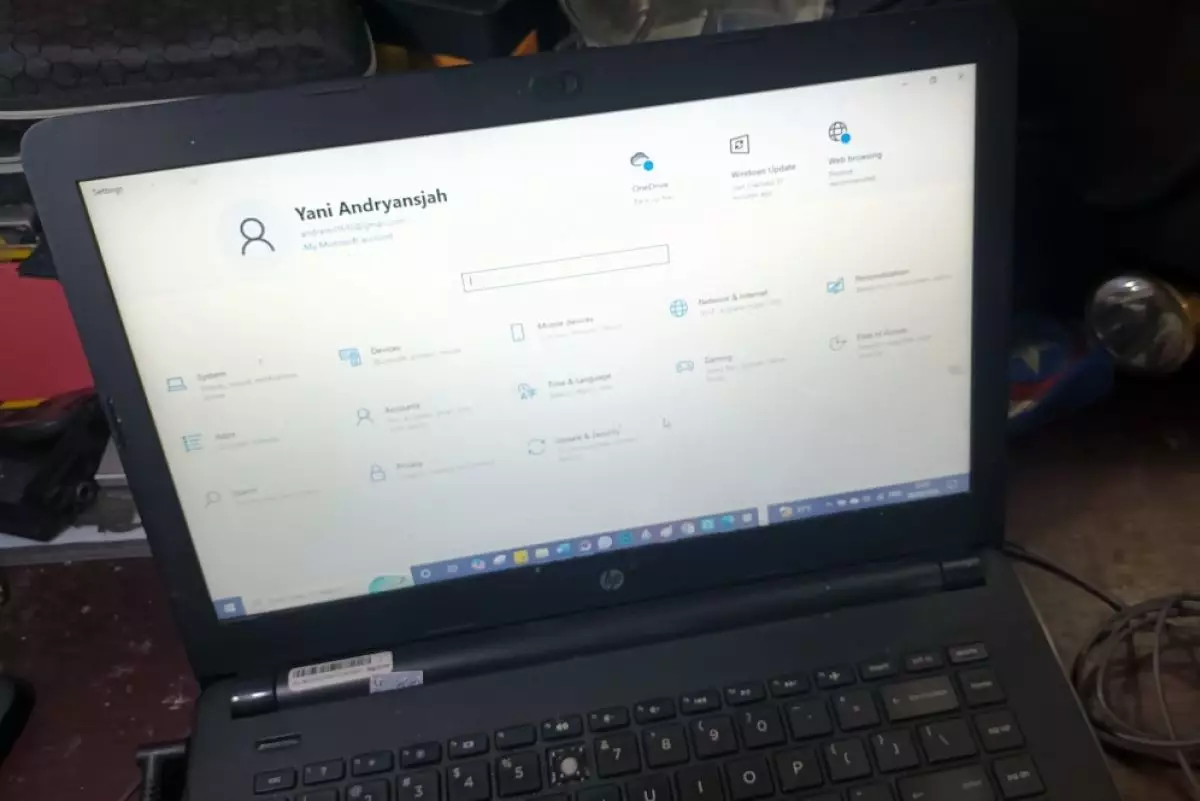
foto: techno.id/yani andriyansyah
Techno.id - Ada banyak pengaturan yang sebenarnya tidak perlu kamu aktifkan secara default di perangkat Windows. Sebut saja iklan, saran, data diagnostik, dan banyak pengaturan lain. Kamu dapat mematikannya jika mau.
Namun, kamu tidak boleh menonaktifkan beberapa fitur untuk melindungi keamanan dan privasi. Berikut beberapa pengaturan yang wajib selalu diaktifkan di Windows.
-
Cara melindungi PC Windows dari ransomware, pastikan kamu melakukan kebiasaan ini Pelaku ransomware biasanya menargetkan pengguna internet, yang dapat membahayakan data pribadi dan rahasia
-
9 Cara mengetahui jika orang lain menggunakan PC Windows kamu tanpa izin Ada beberapa metode untuk mengungkap petunjuk apakah seseorang menggunakan PC tanpa izin
-
8 Tips sederhana yang bisa kamu lakukan untuk menyiapkan laptop Windows bagi pemula Ada beberapa cara yang dapat kamu lakukan untuk membantu para pemula
1. Pembaruan Windows

Microsoft secara teratur merilis pembaruan untuk memperbaiki bug dalam pembaruan sebelumnya, mengatasi kerentanan keamanan, meningkatkan fitur yang ada untuk kinerja sistem yang lebih baik, dan menambahkan fitur baru ke sistem operasi. Usahakan untuk tidak pernah melewatkan penginstalan pembaruan karena dapat menyebabkan banyak masalah.
Tanpa patch keamanan yang tepat waktu, perangkat kamu bisa lebih terpapar malware. Bug dapat membuat sistem tidak stabil dan akan terus mengganggu. Tanpa pembaruan untuk mengoptimalkan kinerja, sistem tidak akan bekerja sebaik yang seharusnya. Karena itu selalu aktifkan fitur pembaruan Windows.
2. Jangan nonaktifkan firewall

Firewall bertindak sebagai penghalang antara komputer dan lalu lintas internet yang berbahaya. Anggap saja sebagai prajurit yang berjaga-jaga, memantau lalu lintas jaringan masuk dan keluar dan memblokir apa pun yang mencurigakan.
Jika malware menyelinap ke perangkat kamu, perlindungan ini dapat mencegahnya mengirim data kamu kembali ke peretas sehingga mereka tidak dapat memperoleh akses yang tidak sah.
Saat mematikan firewall sistem, itu sama saja kamu menghapus perlindungan dan membiarkan perangkat rentan terhadap serangan virus yang dapat mengumpulkan data dan mengirimkannya ke peretas. Jika tidak ingin masalah ini terjadi, jangan pernah menonaktifkan firewall.
3. Pastikan kontrol akun pengguna aktif

Kamu mungkin pernah melihat jendela prompt muncul saat menjalankan program yang memerlukan akses administratif. Itu adalah perintah Kontrol Akun Pengguna (UAC). Fitur ini bertindak sebagai pos pemeriksaan untuk mencegah pengguna atau perangkat lunak berbahaya membuat perubahan pada pengaturan sistem dan file tanpa persetujuan administrator perangkat.
Jika malware masuk ke perangkat, maka tidak dapat membuat perubahan di luar apa yang dapat dilakukan pengguna non-administrator, yang berarti tidak ada infiltrasi serius terhadap pengaturan sistem. Ketika program pihak ketiga meminta hak istimewa administratif melalui jendela UAC, itu memperingatkan kamu untuk berhati-hati. Jika kamu berbagi komputer dengan orang lain, fitur ini mencegah mereka menginstal perangkat lunak berbahaya.
Menonaktifkan UAC memungkinkan siapa pun yang menggunakan perangkat kamu dan aplikasi berbahaya apa pun membuat perubahan yang tidak sah, yang berpotensi membahayakan stabilitas sistem. Untuk menghindari risiko ini, jangan pernah menonaktifkan UAC.
4. Jangan lewati jendela login

Layar login adalah garis pertahanan pertama terhadap akses yang tidak sah. Meskipun Windows memungkinkan kamu untuk melewati layar masuk, kamu tidak boleh melakukannya.
Menonaktifkannya mungkin tampak nyaman untuk menghindari memasukkan kata sandi atau PIN, tetapi itu membuat perangkat rentan terhadap siapa pun yang dapat mengaksesnya secara fisik. Mereka dapat mengakses data kamu dan membuat perubahan yang tidak sah.
Bahkan jika kamu tidak menggunakan perangkat di lingkungan bersama, tetap harus menjaga perlindungan ini karena kamu tidak pernah tahu siapa yang mungkin mendapatkan perangkat kamu. Jika perangkat kamu dicuri, semua yang tersimpan di dalamnya akan berada di bawah kendali pencuri. Jadi, biarkan layar login tetap aktif.
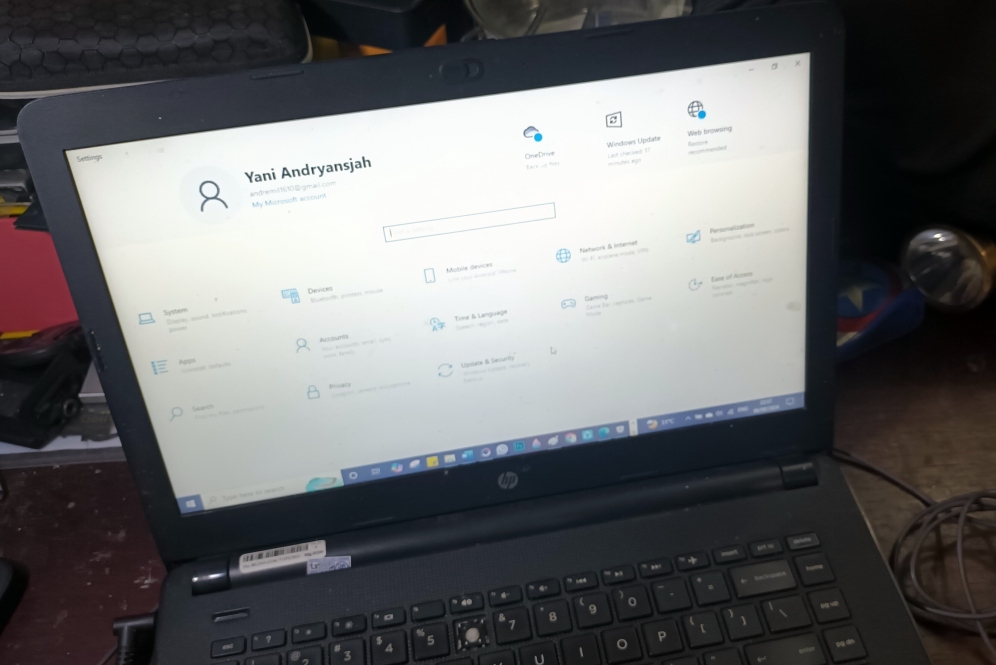
7 Pengaturan Windows yang wajib aktif
5. Selalu aktifkan perlindungan virus dan ancaman

Jika harus mengaktifkan hanya satu pengaturan dan mematikan sisanya, kamu harus tetap mengaktifkan perlindungan virus dan ancaman. Fitur ini terus memindai perangkat dari infeksi dan ancaman, mendeteksinya sebelum dapat menyebabkan kerusakan. Jika kamu salah mengizinkan malware masuk, perlindungan ini mendeteksi, memblokir, dan menghapusnya, mencegahnya menyebar lebih jauh.
Jika kamu menonaktifkan perlindungan ini, virus dapat dengan mudah menyusup ke perangkat, tetap tidak terdeteksi cukup lama untuk merusak file, mencuri informasi sensitif, dan menyebar ke seluruh sistem. Selain itu, jika perangkat kamu terhubung ke jaringan, itu bisa menjadi sumber infeksi untuk semua perangkat di jaringan.
Menjaga perlindungan ini tetap diaktifkan dapat menghindari semua ini. Jadi, kamu harus selalu menjaganya tetap aktif untuk melindungi perangkat dan melindungi perangkat lain di jaringan.
6. Jangan nonaktifkan perlindungan ransomware

Ransomware adalah salah satu ancaman online yang paling umum. Jenis malware ini mengenkripsi data di komputer dan meminta tebusan sebagai imbalan atas kunci dekripsi. Oleh karena itu, untuk mendapatkan kembali akses ke data, kamu harus membayar penipu sejumlah besar uang, seperti yang mereka diktekan.
Dalam kebanyakan kasus, kamu mungkin akan menghabiskan waktu berhari-hari untuk bernegosiasi dengan peretas untuk menyelesaikan kesepakatan tebusan, yang dapat menjadi masalah jika kamu membutuhkan data terenkripsi lebih cepat. Jika memilih untuk tidak membayar, kamu mungkin harus melupakan data dan menginstal sistem operasi baru. Terkadang, bahkan setelah membayar, tidak ada jaminan akan mendapatkan data kamu kembali.
Windows menyediakan perlindungan ransomware yang memblokir aplikasi yang tidak sah untuk memodifikasi file. Kamu harus mengaktifkan fitur ini setiap saat.
7. Jaga agar fitur perlindungan berbasis reputasi tetap aktif

Perlindungan berbasis reputasi menggunakan data dari jutaan pengguna dan algoritme untuk melindungi perangkat kamu dari aplikasi, file, dan situs web yang berbahaya dan mungkin tidak diinginkan. Fitur seperti filter SmartScreen Pertahanan Microsoft melindungi perangkat dari aplikasi yang tidak dikenali dari web, sementara SmartScreen untuk Microsoft Edge memperingatkan kamu tentang situs web berbahaya.
Alat-alat ini membantu menjaga perangkat tetap aman dari ancaman yang tidak dapat diidentifikasi dan dapat secara otomatis memblokir unduhan yang mencurigakan. Selain itu, mereka menawarkan perlindungan phishing dan dapat membantu memblokir lampiran dan tautan email berbahaya, mengurangi potensi risiko keamanan. Untuk menjaga keamanan perangkat, disarankan untuk tidak menonaktifkan salah satu fitur ini.
Windows menawarkan fitur penting untuk menjaga keamanan perangkat. Tugas kamu hanyalah membiasakan diri dengan mereka dan menjaganya tetap aktif. Jika kamu menginstal aplikasi atau program apa pun yang mengharuskan menonaktifkan pengaturan ini, sebaiknya curigai itu mungkin berbahaya.
RECOMMENDED ARTICLE
- Windows File Explorer tidak merespons? Begini cara memperbaikinya
- Cara memperbaiki kesalahan file atau direktori rusak dan tidak dapat dibaca di Windows 10
- Cara mengekstrak File RAR gratis di Windows, macOS, dan Linux
- Cara menggunakan fitur FaceTime di ponsel Android, kamu bisa ngobrol lintas platform
- 8 Tips sederhana yang bisa kamu lakukan untuk menyiapkan laptop Windows bagi pemula
HOW TO
-

10 Cara mentransfer file dari iPhone ke PC Windows, pakai kabel atau tidak tak masalah!
-

Cara login WhatsApp Web tanpa menggunakan HP, simpel dan aman dengan trik ini
-

10 Aplikasi Android penghitung kalori demi diet aman saat Idul Fitri, jangan sampai gagal
-

10 Game Android Seru untuk 4 pemain atau lebih ini dijamin bikin silahturahmi makin asyik
-

10 Gaya selfie seru bersama sahabat saat mudik lebaran, kangen langsung hilang!
TECHPEDIA
-

Cara download game PS2 dan PS3 di laptop dan HP, bisa main berdua
-

10 Fitur canggih iPhone 16E, bakal jadi HP Apple termurah di bawah Rp 10 juta?
-

10 HP Xiaomi in bakal kebagian AI DeepSeek, bisa kalahkan AI dari Google atau ChatGPT?
-

Waspada, undangan pernikahan palsu lewat HP ini berisi virus berbahaya
-

Bocoran Smartphone Samsung layar lipat tiga, dari HP kecil jadi tablet layar lebar
LATEST ARTICLE
HOW TO Selengkapnya >
-
![10 Cara mentransfer file dari iPhone ke PC Windows, pakai kabel atau tidak tak masalah!]()
10 Cara mentransfer file dari iPhone ke PC Windows, pakai kabel atau tidak tak masalah!
-
![Cara login WhatsApp Web tanpa menggunakan HP, simpel dan aman dengan trik ini]()
Cara login WhatsApp Web tanpa menggunakan HP, simpel dan aman dengan trik ini
-
![10 Aplikasi Android penghitung kalori demi diet aman saat Idul Fitri, jangan sampai gagal]()
10 Aplikasi Android penghitung kalori demi diet aman saat Idul Fitri, jangan sampai gagal
-
![10 Game Android Seru untuk 4 pemain atau lebih ini dijamin bikin silahturahmi makin asyik]()
10 Game Android Seru untuk 4 pemain atau lebih ini dijamin bikin silahturahmi makin asyik

















